裁切JPEG/HEIF影像
您可以裁切拍攝的JPEG或HEIF影像並單獨儲存。無法裁切RAW影像及從4K短片擷取畫面的影像。
-
選擇[
: 裁切影像]。
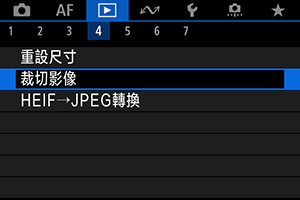
-
選擇影像。

- 轉動
轉盤選擇要裁切的影像。
- 按
按鈕顯示裁切框。
- 轉動
-
設定裁切框。
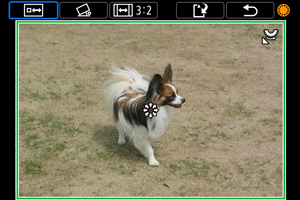
- 將會裁切框內的影像區域。
-
調整裁切框大小
轉動
轉盤,可變更裁切框大小。裁切框越小,裁切後影像的放大倍率會越大。
-
校正傾斜
您可以在±10°範圍內修正影像傾斜。轉動
轉盤選擇[
],然後按
按鈕。對照格線檢查傾斜時,轉動
轉盤(以0.1°為單位)或輕點螢幕左上方的左、右箭咀(以0.5°為單位)校正傾斜。完成校正後,按
按鈕。
-
變更裁切框的長寬比和方向
轉動
轉盤並選擇[
]。每次按
按鈕都會變更裁切框的長寬比。
-
移動裁切框
使用
垂直或水平移動裁切框。
-
檢查要裁切的影像區域。
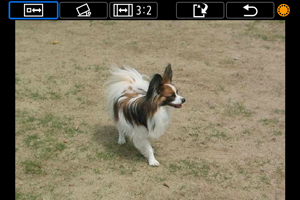
- 轉動
轉盤選擇[
],然後按
按鈕。會顯示要裁切的影像區域。
- 轉動
-
儲存。

- 轉動
轉盤選擇[
],然後按
按鈕。
- 選擇[確定]以儲存已裁切的影像。
- 檢查目標資料夾及影像檔案編號,然後選擇[確定]。
- 如要裁切其他影像,請重複步驟2至步驟5。
- 轉動